異なるパソコンで再生する場合
前回のように手書きを含むファイルを作成した場合は、「描画」機能の「インク再生」を使えば、書いたままの順番で再生できる。生成するだけならペンの有無は関係なく、どんなパソコンでもOKだ。
ところが、メニューに「描画」がないと再生ができずに戸惑ってしまうだろう。特に、ペンに対応していないパソコンのExcelでは描画メニューが表示されないケースもある。こんな時には、再生メニューを表示すればいい。
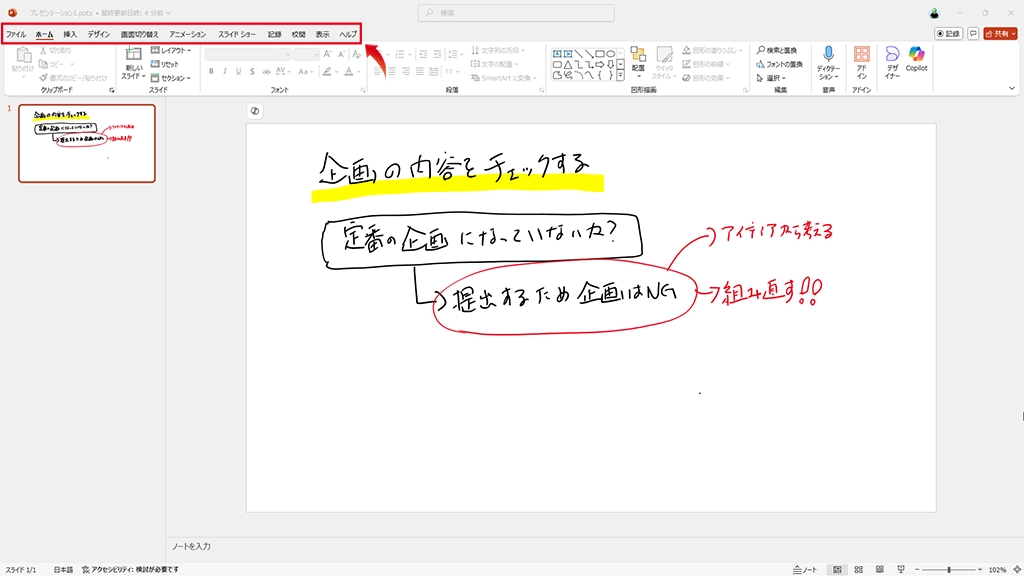
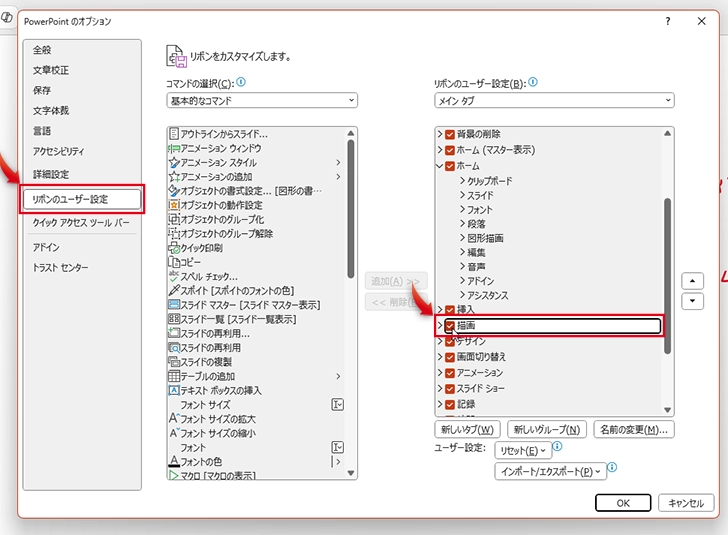
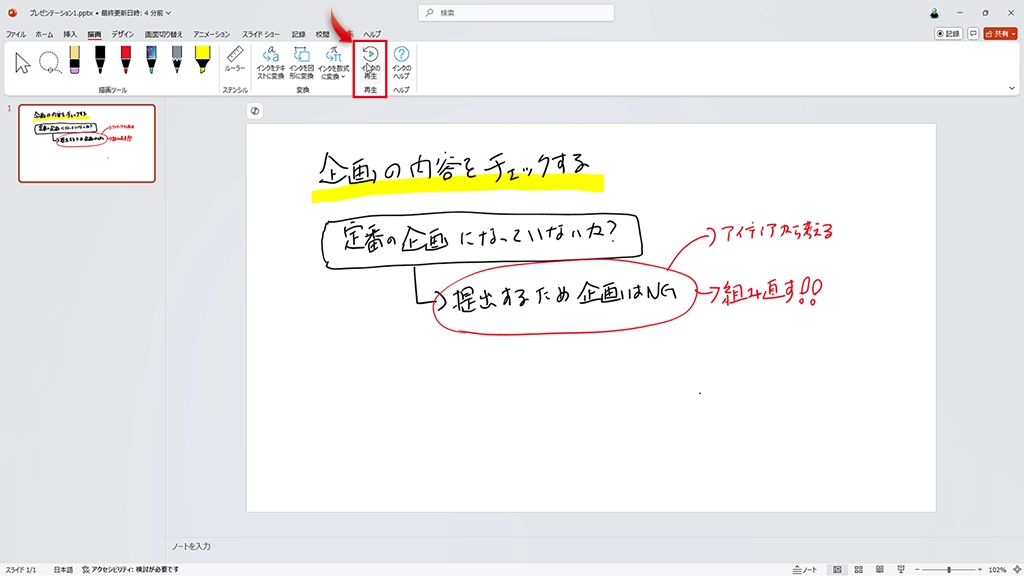
iPadの手書きでインク再生を使う
ペンに対応したWindowsパソコンを所有していない方でも、iPad+Apple Pencilを使える環境を用意しているケースはあるだろう。それなら、iPadで十分に手書きできるし、インク再生用ファイルを作成できる。
iPadにOfficeをインストールして、PowerPointを開いて手書きをする。ファイルはOneDriveに保存しておくとわかりやすくて便利だ。
WindowsでOneDriveから、保存したファイルを開けば、iPadで書いた順番通りにインク再生ができる。つまり、iPad自体では、インク再生機能が利用できないのだが、そのファイルをWindowsで開けば普通に使えるのだ。
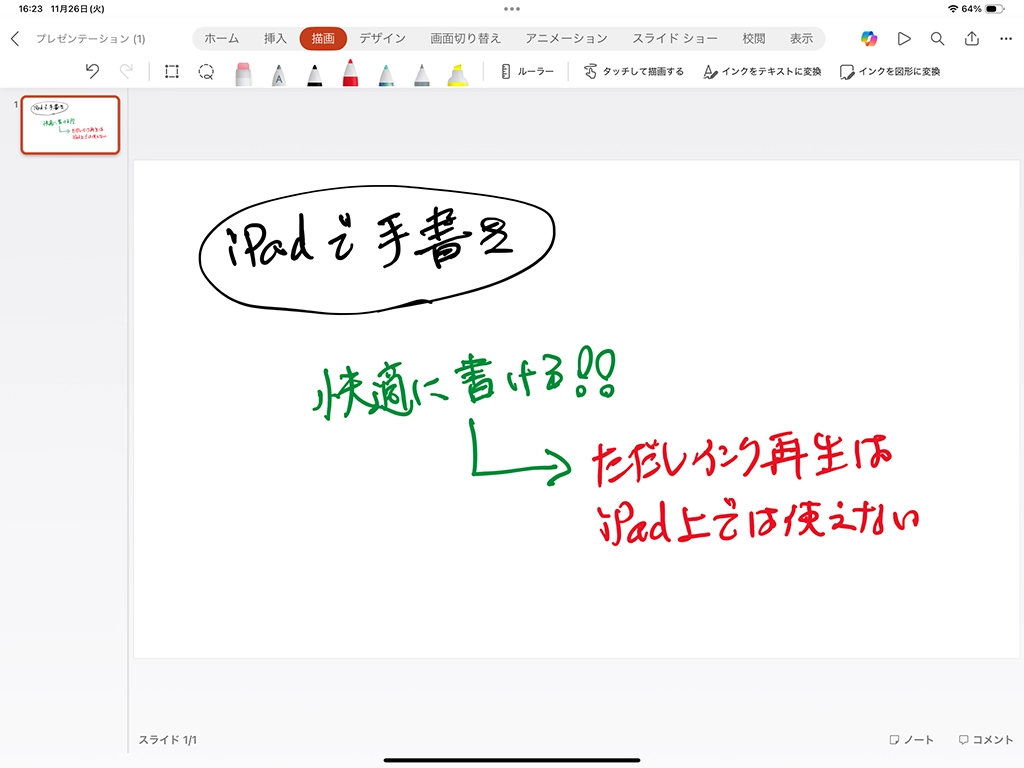
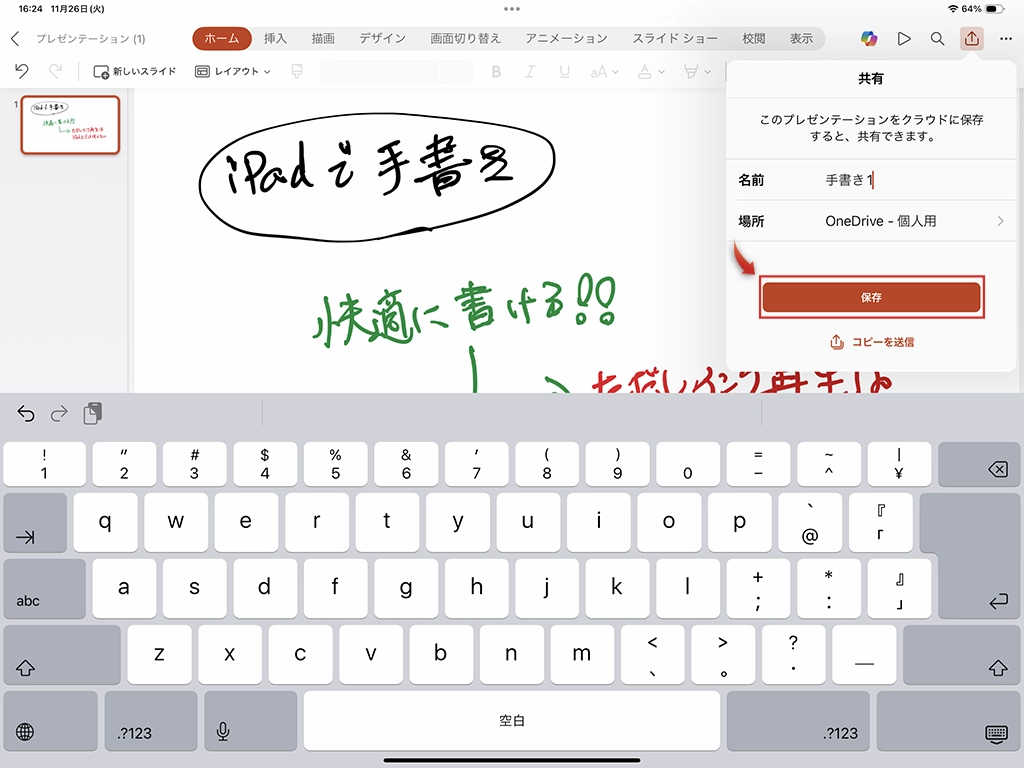
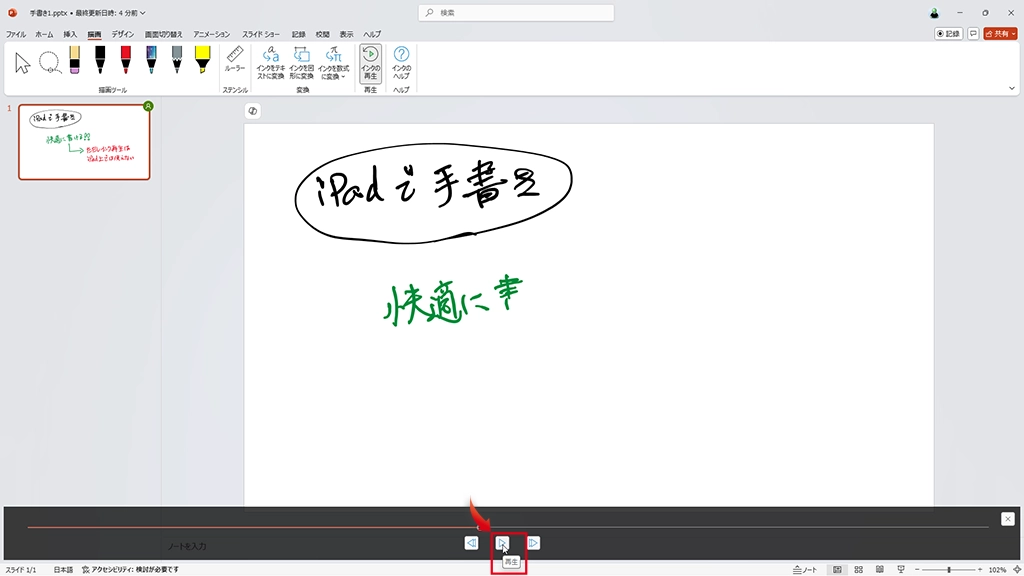
(※連載環境はMicrosoft 365で、デスクトップアプリを利用しています)







